Controllo delle informazioni sulla stampante
È possibile utilizzare lo smartphone, il tablet o il computer per controllare Printer status ed eseguire funzioni di utility dalle app, ad esempio Canon Inkjet Print Utility e PIXMA Printing Solutions.
È anche possibile utilizzare i pratici servizi Web offerti da Canon.
-
Selezione delle informazioni sulla stampante in una schermata delle app
 Nota
Nota- Per visualizzare le informazioni sulla stampante, è anche possibile immettere direttamente nel browser Web l'indirizzo IPv4.
-
Verificare che la stampante sia accesa
-
Caricare un foglio di carta comune in formato A4 o Letter
-
Tenere premuto il pulsante Stop fino a quando l'indicatore di Allarme (Alarm) non lampeggia 15 volte
-
Rilasciare il pulsante
Viene avviata la stampa delle informazioni sull'impostazione di rete.
-
Dal computer, dallo smartphone o dal dispositivo tablet aprire il browser Web e digitare il seguente URL:
http:// <indirizzo IP stampante>
Per <Indirizzo IP stampante>, immettere l'indirizzo IP verificato nella procedura descritta sopra.
-
- Per visualizzare le informazioni sulla stampante, è anche possibile immettere direttamente nel browser Web l'indirizzo IPv4.
-
Immissione del Username e della password dell'amministratore
Dalla schermata di autenticazione, immettere il Username e la Password.
Username: ADMIN
Password: Vedere "Informazioni sulla password amministratore." Nota
Nota- La schermata Username può variare a seconda del browser.
-
Visualizzazione delle informazioni sulla stampante
Viene visualizzata la schermata superiore delle informazioni sulla stampante.
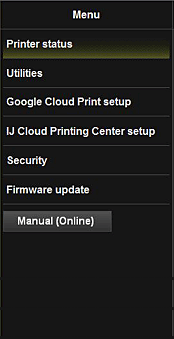
- St.stamp. (Printer status)
- Questa funzione consente di visualizzare informazioni relative alla stampante, ad esempio la quantità di inchiostro rimanente, lo stato e informazioni dettagliate sull'errore.
È anche possibile connettersi al sito dove acquistare le cartucce di inchiostro o alla pagina di supporto e utilizzare i servizi Web. - Utilità (Utilities)
- Questa funzione consente di impostare ed eseguire le funzioni di utility della stampante, ad esempio la pulizia.
- Impostaz. Google Cloud Print (Google Cloud Print setup)
- Questa funzione consente di registrare la stampante su Google Cloud Print o di eliminare la stampante.
- Imp. IJ Cloud Printing Center (IJ Cloud Printing Center setup)
- Consente di registrare su IJ Cloud Printing Center o di eliminare una registrazione.
- Protezione (Security)
- Consente di impostare la password dell'Administrator e Operation restrictions per la macchina.
 Importante
Importante- Per informazioni sulla Password iniziale, vedere "Informazioni sulla password amministratore."
Per motivi di sicurezza, si consiglia di modificare la Password e di utilizzarne una personalizzata. -
Alla password immessa vengono applicate le seguenti limitazioni di caratteri:
- La password deve contenere da 0 a 32 caratteri.
- Sono consentiti caratteri alfanumerici a byte singolo.
- Per informazioni sulla Password iniziale, vedere "Informazioni sulla password amministratore."
- Aggiornamento del firmware (Firmware update)
- Questa funzione consente di aggiornare il firmware e di controllare le informazioni sulla versione.
- Manuale (online) (Manual (Online))
- Questa funzione consente di visualizzare il Manuale online.

